电信网关无线配置页面
天翼网关4.0 双频wifi6说明书

天翼网关4.0 双频wifi6说明书
1.主路由器的WAN口有线连接到网关,电脑有线或无线连接上该主路由器,通过访问19
2.168.0.1,输入用户名和密码进入控制页面。
2.在网络基本设置里,可以根据需要设置2.4g和5g的SSID与密码。
3.在管理用户管理中,可以根据需要设置登录的用户名和密码
4.保持从路由器是出厂状态,且仅上电。
将从路由器的WAN口与主路由器的LAN口通过网线连接。
电脑通过有线连接从路由器,可以获取到IP地址并且能正常上网。
在主路由器控制页面中,状态网络拓扑,终端设备里,可以看到连接在从路由器上的设备MAC地址。
5.也可通过状态用户侧信息以太网接口信息查看具体下挂的设备名称。
6.从路由器的控制页面中,状态网络拓扑里,可以看到WAN口状态为已连接。
智能无线猫配置规范家庭网关DSLPPPOEIPTV设置电信
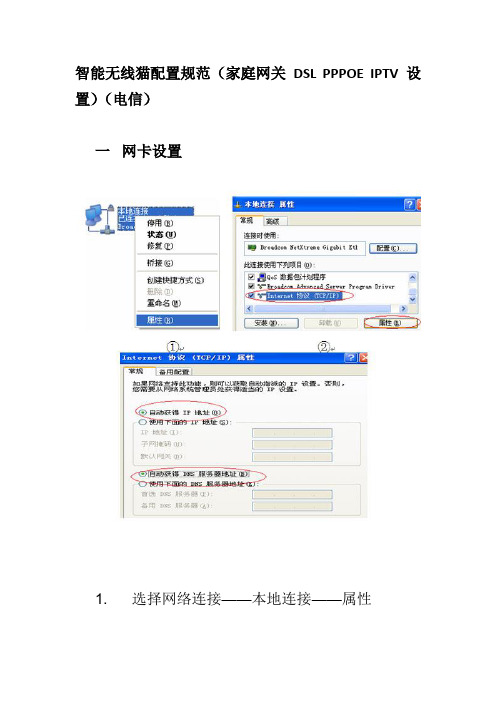
智能无线猫配置规范(家庭网关DSL PPPOE IPTV 设置)(电信)一网卡设置1. 选择网络连接——本地连接——属性2. 选择Internet协议(TCP/IP)——属性3. 选择自动获取IP地址和DNS服务器4. 一般情况下中兴的设备默认自动开启DHCP的,如果获不255.255.255.0 ,网关192.168.1.1 DNS:192.168.1.1,61.134二智能无线猫配置1. 登陆按下智能无线猫电源开关,登陆配置界面,在IE栏输入http://192.168.1.1账号:telecomadmin密码:nE7jA%5m(注意区分大小写)此账号密码为管理员密码用来修改家庭网关内部参数(家庭网关上面的标签也有账号密码此项为用户级权限有限)2. 选择网络——宽带设置点新建连接进行宽带配置注:原有1_TR069_R_8_46连接不要删除,此连接为尊享e9用户终端自动下发配置所用。
3. 建立宽带连接(此项下可设置DSLPPPOE 路由)承载业务:INTERNET (设置PPPOE拨号上网的链路)VPI/VCI 8/35 (此项为西安地区参数) (不同地区此参数不一样)(具体参数咨询当地服务热线)绑定选项:绑定LAN1 LAN3 (不用绑定任何端口)LAN4和1个SSID1 (绑定选项因个人而异)(SSID 为无线网络)(注:每个选项只能绑定一个连接)模式:桥接(如要设置路由模式选路由)桥接模式,仅限于电脑拨号方式,并且,电脑拨号后可以将主机暴露在Internet下,可以高效使用BT,电驴等软件,还可以架设公网服务器等。
一般家庭应该使用路由模式。
桥类型:PPPoE_Bridged(如要设置路由桥类型选Route 之后再选PPPOE )其余默认(如要设置路由接下来还要求输入宽带账号密码)(路由一般设置好之后需要把宽带账号释放一下)点确定4. 建立IPTV连接IPTV专用LAN2口西安为VPI/VCI 8/35将LAN2打勾,SSID 1也打勾,这样可以使用IPTV 无线伴侣连接过来。
光纤猫接无线路由器设置的方法
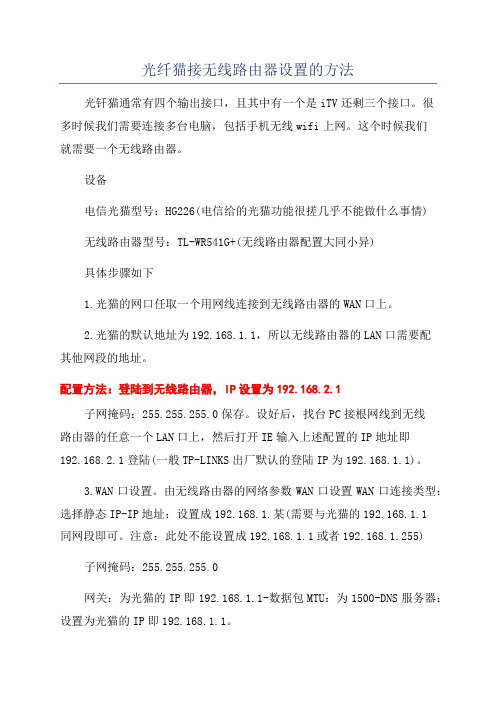
光纤猫接无线路由器设置的方法光钎猫通常有四个输出接口,且其中有一个是iTV还剩三个接口。
很多时候我们需要连接多台电脑,包括手机无线wifi上网。
这个时候我们就需要一个无线路由器。
设备电信光猫型号:HG226(电信给的光猫功能很搓几乎不能做什么事情)无线路由器型号:TL-WR541G+(无线路由器配置大同小异)具体步骤如下1.光猫的网口任取一个用网线连接到无线路由器的WAN口上。
2.光猫的默认地址为192.168.1.1,所以无线路由器的LAN口需要配其他网段的地址。
配置方法:登陆到无线路由器,IP设置为192.168.2.1子网掩码:255.255.255.0保存。
设好后,找台PC接根网线到无线路由器的任意一个LAN口上,然后打开IE输入上述配置的IP地址即192.168.2.1登陆(一般TP-LINKS出厂默认的登陆IP为192.168.1.1)。
3.WAN口设置。
由无线路由器的网络参数WAN口设置WAN口连接类型:选择静态IP-IP地址:设置成192.168.1.某(需要与光猫的192.168.1.1同网段即可。
注意:此处不能设置成192.168.1.1或者192.168.1.255)子网掩码:255.255.255.0网关:为光猫的IP即192.168.1.1-数据包MTU:为1500-DNS服务器:设置为光猫的IP即192.168.1.1。
4.完成上述3个步骤后已可以通过路由器上网了,最后是无线参数的设置。
无线参数-基本设置-SSID号:任意取名勾选开启无线功能-允许SSID 广播开启安全设置自己设置密码。
5.启用DHCP服务器。
默认是开启的。
6.修改无线路由器登陆口令:系统工具-修改登陆口令-自定义设置。
7.重启路由器,有线和无线都可以上网了。
联通光纤猫接无线路由器1、首先,连接上联通FTTH光纤猫,在浏览器输入192.168.1.1,填写账号、密码,登陆联通FTTH光纤猫,使电脑能够正常上网2、拔掉联通FTTH光纤猫,将无线路由器接通电源,网线一端接路由器LAN端口,一端接电脑3、在浏览器里输入192.168.1.1,进入登陆界面,输入账号、密码登陆4、点击【网络参数】下面的【LAN口设置】,将右边的IP地址修改为192.168.1.5后,点击保存5、点击【网络参数】下面的【MAC地址克隆】,在右边的窗口中点击【克隆MAC地址】,把电脑的MAC地址克隆到路由器里,点击保存6、点击【系统工具】下的【重新启动】,使路由器更新配置7、将联通FTTH光纤猫的网线连接路由器的WAN端口,在浏览器输入192.168.1.5,此时进入的是无线路由器的界面而不是联通FTTH光纤猫的界面,输入账号、密码登陆8、点击左边的【设置向导】,在右边选择【PPPOE拨号】,点下一步9、再次填入上网的账号和密码10、设置无线上网的PSK密码11、点击重启,保存设置,这时打开笔记被和手机,开启WIFI,是不是可以用无线上网了!!!。
智能无线猫配置规范家庭网关DSLPPPOEIPTV设置电信
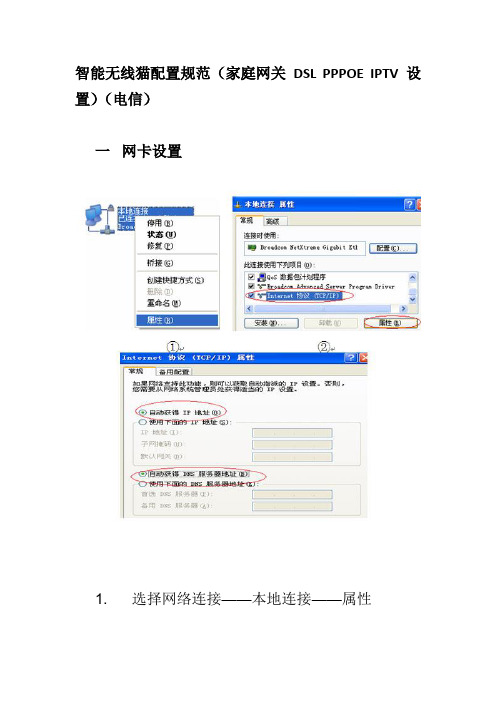
智能无线猫配置规范(家庭网关DSL PPPOE IPTV 设置)(电信)一网卡设置1. 选择网络连接——本地连接——属性2. 选择Internet协议(TCP/IP)——属性3. 选择自动获取IP地址和DNS服务器4. 一般情况下中兴的设备默认自动开启DHCP的,如果获不255.255.255.0 ,网关192.168.1.1 DNS:192.168.1.1,61.134二智能无线猫配置1. 登陆按下智能无线猫电源开关,登陆配置界面,在IE栏输入http://192.168.1.1账号:telecomadmin密码:nE7jA%5m(注意区分大小写)此账号密码为管理员密码用来修改家庭网关内部参数(家庭网关上面的标签也有账号密码此项为用户级权限有限)2. 选择网络——宽带设置点新建连接进行宽带配置注:原有1_TR069_R_8_46连接不要删除,此连接为尊享e9用户终端自动下发配置所用。
3. 建立宽带连接(此项下可设置DSLPPPOE 路由)承载业务:INTERNET (设置PPPOE拨号上网的链路)VPI/VCI 8/35 (此项为西安地区参数) (不同地区此参数不一样)(具体参数咨询当地服务热线)绑定选项:绑定LAN1 LAN3 (不用绑定任何端口)LAN4和1个SSID1 (绑定选项因个人而异)(SSID 为无线网络)(注:每个选项只能绑定一个连接)模式:桥接(如要设置路由模式选路由)桥接模式,仅限于电脑拨号方式,并且,电脑拨号后可以将主机暴露在Internet下,可以高效使用BT,电驴等软件,还可以架设公网服务器等。
一般家庭应该使用路由模式。
桥类型:PPPoE_Bridged(如要设置路由桥类型选Route 之后再选PPPOE )其余默认(如要设置路由接下来还要求输入宽带账号密码)(路由一般设置好之后需要把宽带账号释放一下)点确定4. 建立IPTV连接IPTV专用LAN2口西安为VPI/VCI 8/35将LAN2打勾,SSID 1也打勾,这样可以使用IPTV 无线伴侣连接过来。
中国电信天翼网关如何连接两个无线路由器

中国电信天翼网关如何连接两个无线路由器展开全文最近听老婆问起,说有两个同事租的地方在上下楼层,想两家合用一条电信光纤,不知道具体如何操作。
我也没处理过这种场景,刚好家里有空余的路由器,就做了几个试验,发现这里面有好多细节。
中国电信工作人员上门安装宽带时,一般都会提供一个天翼网关,这玩意默认自带WIFI,但是据说绝大部分人会自己再外接一个路由器,因为天翼网关的信号/性能都很一般。
而且,关键是,网关这种东西经常都是放在弱电箱,某个偏僻的角落里,信号覆盖本身就是个大问题。
之所以专门提到这一点,是因为最近我们刚搬家,安装电信宽带的工作人员,把外接的无线路由器也放在弱电箱里,信号特别糟糕,我是自己排查了好一阵,才发现弱电箱的金属外壳天然有屏蔽信号的功能。
那么,现在咱们就默认,我们已经有个天翼网关,还有个主路由器(暂且叫A吧),已经通过网线连接起来,都能正常工作。
现在,我们要研究下,如何接入一个副路由器(用B来指代)。
一开始,我以为直接从天翼网关拉出一条网线,接入B路由器的WAN口就可以用了。
结果B没能正常联网。
想了一下,决定先登录B的配置页面看看情况。
这是一台老式的TP-LINK路由器,我照例打开浏览器访问192.168.1.1,没想到跳出来的是天翼网关的配置页面?!上网搜索了一下,原来天翼网关默认也用这个地址来配置,那就有冲突了。
咋办?把连接B路由的网线拔下,用笔记本连接上B路由的信号,然后打开192.168.1.1就可以登录B的配置页面了。
在“网络参数”分类菜单下,可以修改默认分配的IP地址,例如改成192.168.2.2。
重新用网线连接上天翼网关和B路由器,用笔记本浏览器访问192.168.2.2,修改一下上网配置,使用自动获取IP地址的方式,很快就连接上网络了。
也就是说,B路由器已经和A一样能够正常使用了。
聪明的你一定看出来了,上面这种连接方式,A和B其实是地位相等的,无所谓主和副的关系。
回到本文一开始提及的场景:上下楼层共用一个宽带。
FTTH(E8-C)家庭网关宽带上网设置指南
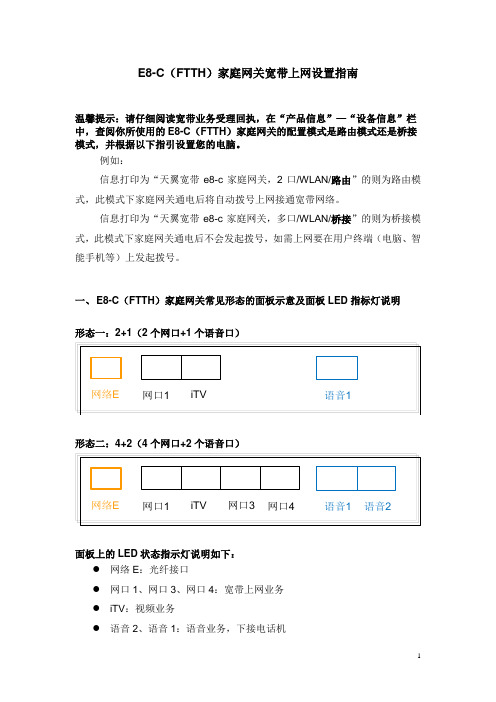
E8-C(FTTH)家庭网关宽带上网设置指南温馨提示:请仔细阅读宽带业务受理回执,在“产品信息”—“设备信息”栏中,查阅你所使用的E8-C(FTTH)家庭网关的配置模式是路由模式还是桥接模式,并根据以下指引设置您的电脑。
例如:信息打印为“天翼宽带e8-c家庭网关,2口/WLAN/路由”的则为路由模式,此模式下家庭网关通电后将自动拨号上网接通宽带网络。
信息打印为“天翼宽带e8-c家庭网关,多口/WLAN/桥接”的则为桥接模式,此模式下家庭网关通电后不会发起拨号,如需上网要在用户终端(电脑、智能手机等)上发起拨号。
一、E8-C(FTTH)家庭网关常见形态的面板示意及面板LED指标灯说明形态一:2+1(2个网口+1个语音口)网络E iTV语音1网口1形态二:4+2(4个网口+2个语音口)网络E iTV网口3网口4语音1语音2网口1面板上的LED状态指示灯说明如下:●网络E:光纤接口●网口1、网口3、网口4:宽带上网业务●iTV:视频业务●语音2、语音1:语音业务,下接电话机●光信号:指示光路的工作状态●电源:指示电源工作状态二、Windows XP的宽带上网设置方法(一)路由模式下上网设置第1步:用网线将电脑连接至家庭网关的网口1。
第2步:打开家庭网关。
第3步:打开电脑,电脑启动完毕后,作如下操作:(1)在状态栏右下角,用鼠标左键双击“本地连接”图标,弹出窗口如下:(2)点击“属性”按钮,选中“Internet协议(TCP/IP)”,如下所示:(3)点击“属性”按钮,选择“自动获得IP地址(O)”和“自动获得DNS服务器地址(B)这2个选项,如下所示:(4)按“确定”按钮,宽带上网设置配置完毕。
(二)桥接模式下的上网设置方法一:使用windows XP自带拨号软件第1步:用网线将电脑连接至家庭网关的网口1。
第2步:打开家庭网关。
第3步:打开电脑,电脑启动完毕后,作如下操作:(1)打开菜单“开始”→“控制面板”→“网络连接”(2)打开“文件”→“新建连接(N)”→“新建连接向导”(3)点击“下一步”,选择“连接到Internet(C)(4)点击“下一步”,选择“手动设置我的连接(M)(5)点击“下一步”,选择“用要求用户名和密码的宽带连接来连接(U)”(6)点击“下一步”,在“ISP名称(A)”下边的空白档中输入一个便于客户自己记忆的名称,如MyCT(7)点击“下一步”,在宽带业务受理单中找到中国电信为您分配的上网帐号及密码,分别填入“Internet帐户信息”中的“用户名(U)”、“密码(P)”、“确认密码(C)”3个空白档中,如下图所示:(8)点击“下一步”,点击“完成”,如下图所示:(9)点击“连接”,拨号成功,宽带上网联通完毕。
中国电信光猫设置方法

中国电信光猫设置方法中国电信光猫是一种用于接入光纤网络的设备,它可以将光纤信号转换为家庭内部可以使用的网络信号。
在使用中国电信光猫之前,我们需要对其进行设置,以确保网络连接的稳定和安全。
下面,我们将介绍中国电信光猫的设置方法,希望能帮助您顺利完成设置。
首先,我们需要确保已经正确连接好了光猫和光纤网络。
在连接之前,您需要准备好光猫、光纤线、电源适配器等设备。
将光纤线插入光猫的光口,并将其连接到家庭内部的网络设备(如路由器)上。
接下来,插上电源适配器,将光猫接通电源。
在确认连接无误后,我们可以开始进行光猫的设置。
首先,打开电脑或手机,连接到光猫所在的网络。
在浏览器中输入光猫的默认 IP 地址(一般为 192.168.1.1),并按下回车键。
系统会要求输入用户名和密码,您可以查看光猫的说明书或者咨询运营商获取默认的用户名和密码。
登录成功后,您可以看到光猫的设置界面。
在设置界面中,您可以进行一系列的网络设置,包括无线网络设置、接入方式设置、安全设置等。
根据您的实际需求,进行相应的设置操作。
在进行网络设置时,需要特别注意安全设置。
您可以修改默认的用户名和密码,设置访客网络,开启防火墙等操作,以提高网络的安全性。
另外,您还可以设置无线网络的名称和密码,以确保网络的隐私性和安全性。
在设置完成后,记得保存设置并重启光猫,以使设置生效。
在重启后,您可以测试网络是否正常连接,确保设置成功。
总之,中国电信光猫的设置并不复杂,只要按照上述步骤进行操作,相信您可以轻松完成设置。
希望本文提供的设置方法对您有所帮助,祝您的网络使用顺利!。
中国电信宽带+IPTV无线路由器配置方法
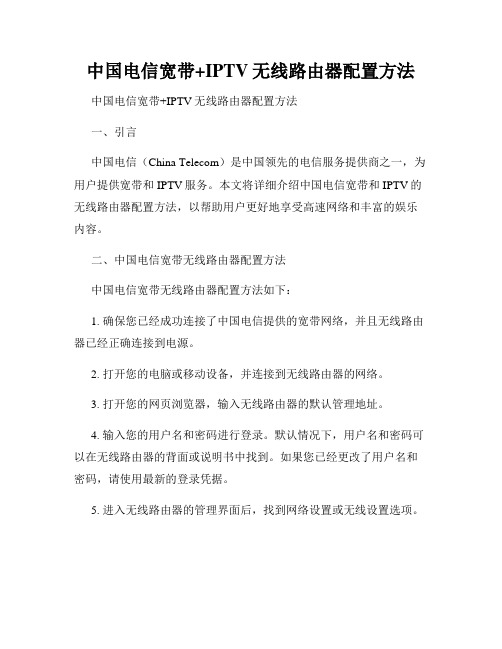
中国电信宽带+IPTV无线路由器配置方法中国电信宽带+IPTV无线路由器配置方法一、引言中国电信(China Telecom)是中国领先的电信服务提供商之一,为用户提供宽带和IPTV服务。
本文将详细介绍中国电信宽带和IPTV的无线路由器配置方法,以帮助用户更好地享受高速网络和丰富的娱乐内容。
二、中国电信宽带无线路由器配置方法中国电信宽带无线路由器配置方法如下:1. 确保您已经成功连接了中国电信提供的宽带网络,并且无线路由器已经正确连接到电源。
2. 打开您的电脑或移动设备,并连接到无线路由器的网络。
3. 打开您的网页浏览器,输入无线路由器的默认管理地址。
4. 输入您的用户名和密码进行登录。
默认情况下,用户名和密码可以在无线路由器的背面或说明书中找到。
如果您已经更改了用户名和密码,请使用最新的登录凭据。
5. 进入无线路由器的管理界面后,找到网络设置或无线设置选项。
6. 在网络设置或无线设置选项中,您可以设置您的无线网络名称(SSID)和密码。
建议您选择一个安全的密码,以保护您的网络免受未经授权的访问。
7. 完成无线网络名称和密码的设置后,保存并应用更改。
8. 您的中国电信宽带无线路由器已成功配置。
您可以使用设备连接到无线网络并享受高速上网体验。
三、中国电信IPTV无线路由器配置方法中国电信IPTV无线路由器配置方法如下:1. 在完成宽带无线路由器配置后,确保您的IPTV设备已正确连接到无线路由器。
2. 打开您的电视或其他IPTV设备,并转到设置界面。
3. 在设置界面中,找到网络设置选项,并选择连接到无线网络。
4. 在可用网络列表中,选择您配置的无线网络名称(SSID),并输入您设置的密码。
5. 连接到无线网络后,您的IPTV设备将能够访问中国电信提供的IPTV服务,并享受高清电视节目、点播和互动娱乐。
四、注意事项和附加功能在进行中国电信宽带和IPTV无线路由器配置时,需要注意以下事项:1. 确保您的无线路由器和IPTV设备都处于距离信号覆盖范围内,以确保良好的网络连接和流畅的观看体验。
中国电信宽带 IPTV无线路由器配置方法.

智能无线猫配置规范(家庭网关DSL PPPOE IPTV 设置)(电信)一网卡设置1. 选择网络连接——本地连接——属性2. 选择Internet协议(TCP/IP)——属性3. 选择自动获取IP地址和DNS服务器4. 一般情况下中兴的设备默认自动开启DHCP的,如果获不到地址,那么就手动指定一个1 61.134.1.4,61.134.1二智能无线猫配置1. 登陆按下智能无线猫电源开关,登陆配置界面,在IE栏输入http://192.168.1.1账号:telecomadmin密码:nE7jA%5m(注意区分大小写)此账号密码为管理员密码用来修改家庭网关内部参数(家庭网关上面的标签也有账号密码此项为用户级权限有限)2. 选择网络——宽带设置点新建连接进行宽带配置注:原有1_TR069_R_8_46连接不要删除,此连接为尊享e9用户终端自动下发配置所用。
3. 建立宽带连接(此项下可设置DSL PPPOE 路由)承载业务:INTERNET (设置PPPOE拨号上网的链路)VPI/VCI 8/35 (此项为西安地区参数) (不同地区此参数不一样)(具体参数咨询当地服务热线)绑定选项:绑定LAN1 LAN3 (不用绑定任何端口)LAN4和1个SSID1 (绑定选项因个人而异)(SSID 为无线网络)(注:每个选项只能绑定一个连接)模式:桥接(如要设置路由模式选路由)桥接模式,仅限于电脑拨号方式,并且,电脑拨号后可以将主机暴露在Internet下,可以高效使用BT,电驴等软件,还可以架设公网服务器等。
一般家庭应该使用路由模式。
桥类型:PPPoE_Bridged(如要设置路由桥类型选Route 之后再选PPPOE )其余默认(如要设置路由接下来还要求输入宽带账号密码)(路由一般设置好之后需要把宽带账号释放一下)点确定4. 建立IPTV连接IPTV专用LAN2口西安为VPI/VCI 8/35将LAN2打勾,SSID 1也打勾,这样可以使用IPTV 无线伴侣连接过来。
路由器连接电信光猫时的配置方法

省司法厅科信处 徐玉柱
背景说明: 由于市场上大部分电信光猫的IP为 192.168. 1.1,而在售大部分宽带路由器 的IP地址也是192.168. 1.1,比如水星、 TP—LINK,腾达等路由器,当二者相连 接时,由于IP地址冲突,导致不能正常 连网,必须修改其中一个设备的IP地址 为其他网段的地址,使二者的IP地址处 于不同的网段。 同一设备WAN口与LAN口不能在同 一网段。
3. 成功登录后会弹出设置向导界面。如果没 有自动弹出,可以单击主页左下方的 “快速配置”菜单进入。 请进行接口模式设置,如图所示。选择 WAN口数量,并单击“下一步”,分别对每 一个WAN口进行设置。
4. 1 请依次对每一个WAN口进行设置, 在“连接方式”一栏提供了三种连接方式, 可以根据自身情况进行选择。 1)如果连接方式为“PPPoE拨号”,即 ADSL虚拟拨号方式,则需要填写网络服务 商提供的上网账号与密码,如图6-4所示。
4.2如果连接方式为“动态IP”,即 可自动从网络服务商处获取IP地址, 则不需填写 任何内容。 !!!前端是电信光猫的,请 选择这种方式。
4.3如果连接方式为“静态IP”,即拥有 网络服务商提供的固定IP地址,则需要 填写IP地址、子网掩码、网关地址和 DNS服务器等内容,
前端有电信猫的,也可以选择这种方式 , 参数配置如下: IP:192.168.1.2 子网掩码:255.255.255.0 网关:192.168.1.1.
1.不用改动电信光猫参数 网线的连接方式是: 电信路由猫网口(不要选iptv口)连接网线 到水星路由器的wan口,有的wan口就是单 独一个颜色的网线接口(企业级的就是第一 个口),其他4个(同色的)口是lan口。 水星路由器的4个LAN口(同色)中随便 选择一个接根网线到电脑的网卡口。
中国电信天翼宽带政企网关客户使用手册-Cisco

中国电信天翼宽带政企网关客户使用手册Cisco一、产品概述感谢您选择中国电信天翼宽带政企网关(Cisco型号)。
本手册将为您提供详细的使用指南,帮助您快速上手并充分发挥网关的性能。
本产品专为政企客户提供高速、稳定的网络接入服务,适用于各类办公场景。
二、网关硬件介绍1. 设备正面(1)电源按钮:用于开启或关闭网关电源。
(2)状态指示灯:包括电源、网络、WAN口、LAN口等指示灯,便于您了解设备运行状态。
(3)USB接口:用于连接USB设备,如打印服务器、移动存储设备等。
2. 设备背面(1)WAN口:连接外部网络,如电信光猫。
(2)LAN口:连接内部网络设备,如电脑、打印机等。
(3)电源接口:连接电源适配器。
三、初始设置1. 连接设备(1)将电信光猫的WAN口与网关的WAN口相连。
(2)将电脑或其他网络设备的网线插入网关的LAN口。
(3)将电源适配器插入网关背面的电源接口,为设备供电。
2. 查看网关状态网关上电后,状态指示灯会亮起。
当电源指示灯常亮时,表示设备已启动;当WAN口指示灯常亮时,表示已连接外部网络。
3. 登录网关管理界面(1)在电脑上打开浏览器,输入网关的管理IP地址(默认为192.168.1.1)。
(2)输入管理员用户名和密码(默认均为admin),“登录”。
(3)进入网关管理界面,开始进行配置。
四、网络配置1. WAN设置(2)填写相关信息:如果选择静态IP,需填写IP地址、子网掩码、网关、DNS等信息;如果选择PPPoE,需填写宽带账号和密码。
(3)“保存”或“应用”,使设置生效。
2. LAN设置(1)在管理界面中找到“LAN设置”或“内部网络设置”选项。
(2)设置LAN口IP地址,建议使用默认值(如192.168.1.1),确保内部网络设备能够正常访问网关。
(3)配置DHCP服务器,为内部网络设备自动分配IP地址。
(4)“保存”或“应用”,完成LAN设置。
五、无线网络设置1. 启用无线功能(1)在管理界面中找到“无线设置”或“WiFi设置”选项。
中国电信光猫路由器设置方法
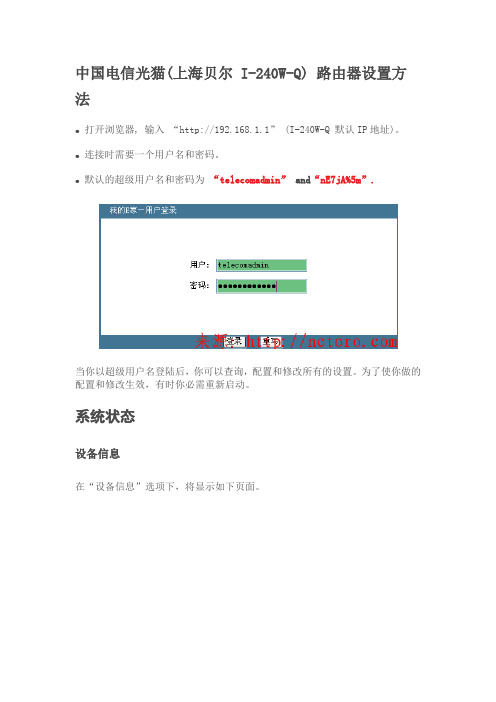
中国电信光猫(上海贝尔 I-240W-Q) 路由器设置方法●打开浏览器, 输入“http://192.168.1.1” (I-240W-Q 默认IP地址)。
●连接时需要一个用户名和密码。
●默认的超级用户名和密码为“telecomadmin” and“nE7jA%5m”.当你以超级用户名登陆后,你可以查询,配置和修改所有的设置。
为了使你做的配置和修改生效,有时你必需重新启动。
系统状态设备信息在“设备信息”选项下,将显示如下页面。
这个页面包含以下信息:●设备型号:●设备标识号:●硬件版本:●软件版本:网络侧信息用户侧信息用户侧信息宽待语音信息宽待语音信息远程管理状态网络网络-宽带设置点击网络-宽带设置-Internet连接,配置 PPPoE选择模式RouteVlan ID:如果启用Vlan,输入VLAN 标记的值,VLAN 标记仅仅对PPPoE, MER and Bridge是有效的。
PPP用户名: ISP 提供正确的用户名.PPP Password: ISP提供正确的密码PPPoE Service Name: ISP 提供PPPoE服务名称选择模式BridgeVlan ID:如果启用Vlan,输入VLAN 标记的值,VLAN 标记仅仅对PPPoE, MER and Bridge是有效的绑定设置LAN侧地址配置WLAN配置在这个页面你可以配置基本的无线网络设置。
你可以启用或禁用无线功能,隐藏访问点,设置无线网络名(也就是SSID)。
下面是不同选项的说明:●启用无线:如果启用无线,隐藏访问点,SSID,BSSID,信道,54g™速率,多播速率,54g™模式,发送功率,将会显示出来。
●隐藏访问点:Hide Access Point: 选取这个选项,如果你希望隐藏你路由器的访问点,使得中端无法通过被动扫描来获得你的SSID。
●SSID: SSID (Service Set Identification)一个无线网络中所有设备共享的唯一的名字。
中国电信EPON光猫无线路由器EA1100-H2用户手册说明书
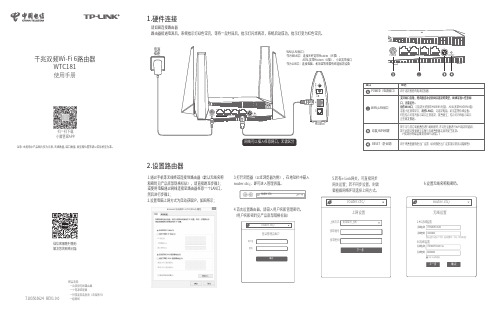
1.硬件连接7103503624 REV1.0.0微信客服随时随地解决您的网络问题2.设置路由器请如图连接路由器路由器接通电源后,系统指示灯绿色常亮,等待一段时间后,指示灯闪烁两次,系统启动成功,指示灯变为红色常亮。
1.通过手机等无线终端连接到路由器(默认无线名称和密码见产品底部规格标贴),请直接跳至步骤3;或使用电脑通过网线连接至路由器任意一个LAN口,然后进行步骤2;2.设置电脑上网方式为自动获取IP,如图所示;3.打开浏览器(以IE浏览器为例),在地址栏中输入router.ctc/,即可进入管理界面。
6.设置无线名称和密码。
网线可以插入任意网口,无需区分4.首次设置路由器,请输入用户名和管理密码。
5.若有e-Link网关,可直接同步网关设置;若不同步设置,则需要根据网络环境选择上网方式。
千兆双频Wi-Fi 6路由器WTC181注意:本指南中产品图片仅为示意,天线数量,端口数量、类型和位置等请以实际机型为准。
使用手册扫一扫下载小翼管家APP物品清单:·一台双频无线路由器·一个电源适配器·一份快速安装指南(含保修卡)·一根网线手机、平板电脑和笔记本使用无线无法上网怎么办?请确认您的设备无线功能处于正常状态,如无线开关已经打开、可以搜索到无线信号。
请确认无线路由器设置正确,无线名称请不要使用中文或者特殊字符。
请确认进行无线连接时,选择的无线名称和填写的无线密码正确(注意区分大小写)。
1.雷雨天气请将路由器电源及所有连线拆除,以免遭雷击破坏。
2.远离热源,保持通风。
3.在储存、运输和运行环境中,请注意防水。
4.使用路由器附带的电源适配器。
5.将设备放置在平稳的表面。
警告未经普联技术有限公司明确书面许可,任何单位或个人不得擅自仿制、复制、誊抄或转译本手册部分或全部内容,且不得以营利为目的进行任何方式(电子、影印、录制等)的传播。
声明Copyright © 2020 普联技术有限公司版权所有,保留所有权利。
电信宽带怎么设置无线路由器
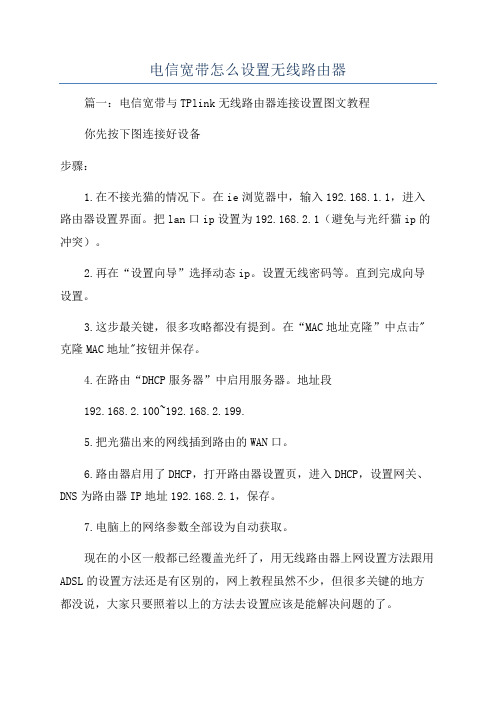
电信宽带怎么设置无线路由器篇一:电信宽带与TPlink无线路由器连接设置图文教程你先按下图连接好设备步骤:1.在不接光猫的情况下。
在ie浏览器中,输入192.168.1.1,进入路由器设置界面。
把lan口ip设置为192.168.2.1(避免与光纤猫ip的冲突)。
2.再在“设置向导”选择动态ip。
设置无线密码等。
直到完成向导设置。
3.这步最关键,很多攻略都没有提到。
在“MAC地址克隆”中点击"克隆MAC地址"按钮并保存。
4.在路由“DHCP服务器”中启用服务器。
地址段192.168.2.100~192.168.2.199.5.把光猫出来的网线插到路由的WAN口。
6.路由器启用了DHCP,打开路由器设置页,进入DHCP,设置网关、DNS为路由器IP地址192.168.2.1,保存。
7.电脑上的网络参数全部设为自动获取。
现在的小区一般都已经覆盖光纤了,用无线路由器上网设置方法跟用ADSL的设置方法还是有区别的,网上教程虽然不少,但很多关键的地方都没说,大家只要照着以上的方法去设置应该是能解决问题的了。
篇二:中国电信宽带+IPTV无线路由器配置方法智能无线猫配置规范(家庭网关DSLPPPOEIPTV设置)(电信)一网卡设置1.选择网络连接――本地连接――属性2.选择Internet协议(TCP/IP)――属性3.选择自动获取IP地址和DNS服务器4.一般情况下中兴的设备默认自动开启DHCP的,如果获不255.255.255.0,网关192.168.1.1DNS:192.168.1.1,61.134二智能无线猫配置1.登陆按下智能无线猫电源开关,登陆配置界面,在IE密码:nE7jA%5m(注意区分大小写)2.选择网络――宽带设置点新建连接进行宽带配置注:原有1_TR069_R_8_46连接不要删除,此连接为尊享e9用户终端自动下发配置所用。
3.建立宽带连接(此项下可设置DSLPPPOE路由)承载业务:INTERNET(设置PPPOE拨号上网的链路)VPI/VCI8/35(此项为西安地区参数)(不同地区此参数不一样)(具体参数咨询当地服务热线)绑定选项:绑定LAN1LAN3(不用绑定任何端口)LAN4和1个SSID1(绑定选项因个人而异)(SSID为无线网络)(注:每个选项只能绑定一个篇三:电信宽带+无线路由器设置教程(实战经验)无线路由器连接方式及路由器设置一、连接二、设置有收到数据包,表明猫,路由器,电脑之间的硬件连接已经通了。
天翼宽带政企网关A8_C[FTTO]安装教程
![天翼宽带政企网关A8_C[FTTO]安装教程](https://img.taocdn.com/s3/m/a5407c51ee06eff9aef807e9.png)
天翼宽带政企网关A8_C[F T T O]安装教程-CAL-FENGHAI.-(YICAI)-Company One1天翼宽带政企网关A8-C(FTTO)安装教程教程说明:此教程适用于天翼宽带政企网关A8-C,设备图片如下,其他设备请勿照搬此教程:一.登录界面介绍1.先在电脑上设置好IP地址:,子网掩码:,然将电脑连接到设备的内网口,在电脑上打开网页—在网址输入地址,回车。
会出现下图的界面2.点击注册,会弹出注册窗口,注册窗口会有2个信息,如下图所示,我们主要需要的就是LOID玛(电信外线终端施工单),将这个信息填入,点击注册,然后等待注册成功,期间不需要做任何的操作。
如果注册不成功,请联系监控中心4553595,或者核心支撑值班电话3.接着返回登录界面,在用户名和密码处输入超级管理员和密码。
用户名:telecomadmin;密码:nE7jA%5m。
输入完毕跳入终端的配置界面如下图4.这个页面用于展现整个设备的基本情况,点击相应部分可以查看详细信息,接着点击“基础配置”会进入到配置界面,如下图:5.点击“WAN子接口”,我们会看到3条基本信息,1_Internet_R_41、2_Other_B_45和3_Management_voice_R_46。
其中1_Internet_R_41是宽带子接口信息,2_Other_B_45是IPTV子接口信息,3_Management_voice_R_46是网管和语音信息,如下图所示,如果LOID注册成功的话,会自动下发工单相对应的信息。
6.如果注册成功,但是没有下发相应的信息的话,就需要我们手动添加(宽带帐号密码根据实际情况填入,其他添加内容按照下图修改.):1_Internet_R_41具体配置:2_Other_B_45子接口具体配置,这里大家需要注意一下,这个终端有9个内网口, IPTV(2_Other_B_45子接口)需要绑定其中的一个,当你确定需要的哪个端口后,需要在LAN绑定处绑定你需要的端口,如下图绑定了6、7、8、9。
中国电信商务领航定制网关配置步骤

中国电信商务领航定制网关配置首先使用电信管理员账号:telecomadmin密码:nE7jA%5m,登陆路由,进行配置。
①基础配置→→→接口配置→→→WAN接口配置→→→WAN0→→→编辑→→→接口:WAN0→→→服务类型:INTERNET→→→地址模式:手动指定IP→→→IP地址:输入IP地址/子网掩码→→→DDNS:不启用→→→默认网关:输入网关→→→管理访问:PING,HTTP→→→接入监控:无→→→MTU:1500→→→协商模式:自动协商→→→提交,本页配置完成。
右上角保存配置②基础配置→→→网络配置→→→DNS配置→→→DNS代理:开启→→→首选DNS代理服务器:61.147.37.1→→→备选DNS服务器:61.177.7.1,提交,本页配置完成。
右上角保存配置③基础配置→→→网络配置→→→DHCP管理→→→DHCP服务器→→→编辑→→→高级选项→→→首选DNS代理服务器:61.147.37.1→→→备选DNS服务器:61.177.7.1,提交,本页配置完成。
右上角保存配置④基础配置→→→网络配置→→→NAT管理→→→NAT规则→→→源地址转换→→→添加→→→源地址:any→→→目的地址:any→→→服务:any→→→转换后源地址:interface→→→出接口:eth0→→→日志:关闭,提交,本页配置完成。
右上角保存配置⑤远程管理配置→→→远程管理→→→https访问端口:8443→→→http访问端口:9090,提交,本页配置完成。
右上角保存配置华为10M定制网关远程设置HTTP登陆后在系统→配置→设备配置→更改HTTPS服务端口:8443 HTTPS登陆后在系统→配置→设备配置→更改HTTP服务端口:9090 注:不可更改当前使用协议下的端口号。
天翼宽带政企网关A8-C(FTTO)安装教程
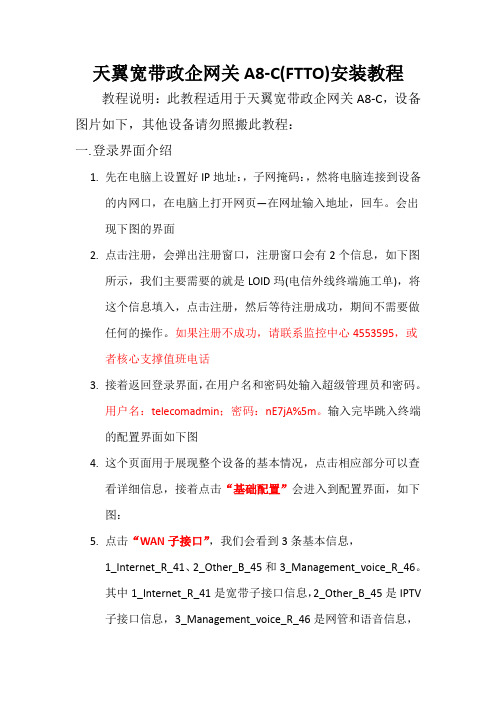
天翼宽带政企网关A8-C(FTTO)安装教程教程说明:此教程适用于天翼宽带政企网关A8-C,设备图片如下,其他设备请勿照搬此教程:一.登录界面介绍1.先在电脑上设置好IP地址:,子网掩码:,然将电脑连接到设备的内网口,在电脑上打开网页—在网址输入地址,回车。
会出现下图的界面2.点击注册,会弹出注册窗口,注册窗口会有2个信息,如下图所示,我们主要需要的就是LOID玛(电信外线终端施工单),将这个信息填入,点击注册,然后等待注册成功,期间不需要做任何的操作。
如果注册不成功,请联系监控中心4553595,或者核心支撑值班电话3.接着返回登录界面,在用户名和密码处输入超级管理员和密码。
用户名:telecomadmin;密码:nE7jA%5m。
输入完毕跳入终端的配置界面如下图4.这个页面用于展现整个设备的基本情况,点击相应部分可以查看详细信息,接着点击“基础配置”会进入到配置界面,如下图:5.点击“WAN子接口”,我们会看到3条基本信息,1_Internet_R_41、2_Other_B_45和3_Management_voice_R_46。
其中1_Internet_R_41是宽带子接口信息,2_Other_B_45是IPTV子接口信息,3_Management_voice_R_46是网管和语音信息,如下图所示,如果LOID注册成功的话,会自动下发工单相对应的信息。
6.如果注册成功,但是没有下发相应的信息的话,就需要我们手动添加(宽带帐号密码根据实际情况填入,其他添加内容按照下图修改.):1_Internet_R_41具体配置:2_Other_B_45子接口具体配置,这里大家需要注意一下,这个终端有9个内网口, IPTV(2_Other_B_45子接口)需要绑定其中的一个,当你确定需要的哪个端口后,需要在LAN绑定处绑定你需要的端口,如下图绑定了6、7、8、93_Management_voice_R_46具体配置当我们确认以上信息都配置成功且无问题后,我们点击“语音配置”,这个配置是为有电话业务用户配置的,配置界面如下:点击SIP,会出现如下图所示,在这个配置界面,我们需要配置的是注册服务器和代理服务器,其他不需要管。
- 1、下载文档前请自行甄别文档内容的完整性,平台不提供额外的编辑、内容补充、找答案等附加服务。
- 2、"仅部分预览"的文档,不可在线预览部分如存在完整性等问题,可反馈申请退款(可完整预览的文档不适用该条件!)。
- 3、如文档侵犯您的权益,请联系客服反馈,我们会尽快为您处理(人工客服工作时间:9:00-18:30)。
无线配置页面
无线配置内容主要包括无线基本配置、无线安全配置、无线高级配置三项内容,以下一一介绍各项内容配置
1、无线基本配置
这里“启用无线”为总开关,只有开启情况下才能配置以下以及各项无线功能。
2、无线安全配置
无线安全配置可配置多种加密认证方式,以下为网络认证选择Mixed WPA2/WPA –PSK 时的配置,其中WPA加密下拉框选项有TKIP、AES、TKIP+AES。
以下为网络认证选择Open时配置
以下为网络认证选择Shared时配置,其中加密强度下拉框选项有128-bit和64-bit,当前网络密钥可选1、2、3、4。
以下为网络认证选择WPA-PSK时配置
以下为网络认证选择WPA2 -PSK时配置
3、WLAN高级配置
无线高级配置主要配置信道、传输速率等一些高级参数,当802.11n选项选择Auto时,配置如下
带宽下拉框选项如下图
802.11n速率下拉框选项如下图
多播速率下拉框选项如下图
基本速率下拉框选项如下图
发射功率下拉框选项如下图
当802.11n选项选择Disabled时,配置如下,其中54g模式下拉框选项包括802.11b/g、802.11b、802.11g,54g下拉框选项包括Auto和Off,前导帧模式下拉框包括long和short
以上54g速率下拉框选项如下图。
